ציינתי פעמים רבות עד כמה אני מסתמך על חבילת הכלים של גוגל. אני די בטוח שגם אמרתי לך שאני מקליד מהר בטירוף - עד לנקודה שלפעמים אני מקליד מילים בלי לחשוב ולא מבין שהן מאויתות בטעות עד ש-Docs מדגיש אותן. עם זאת, עבודה בתוך Google Sheets אינה זהה. התוכנית הזו לא מדגישה מילים שגוי איות עבורי! תן לי להראות לך איך לבדוק איות את העבודה שלך בגיליונות אלקטרוניים.
ראשית, בואו נסתכל על יצירת המופת שלי של שגיאות הקלדה:
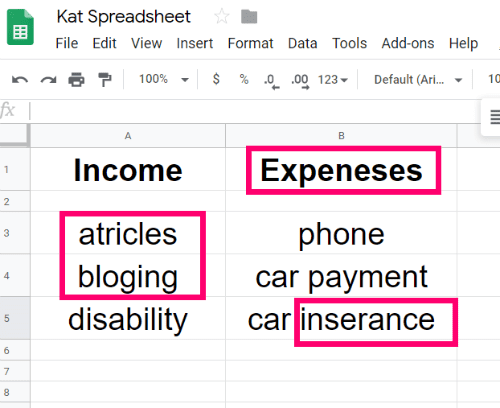
אתה יכול לראות בבירור את המילים שגוי כתיב. עם זאת, מה אם הייתי עושה עבודה טכנית ביותר ולא שמתי לב לשגיאות הבולטות? בוא נתקן את זה עכשיו.
כיצד לבצע בדיקת איות ב-Google Sheets
ראשית, עליך להדגיש את השורות או העמודות שברצונך לבדוק איות. כדי לבחור יותר מאחד, לחץ על הראשון, החזק את המקש "CTRL" לחצן ולאחר מכן המשך ללחוץ עליהם עד שתסיים.
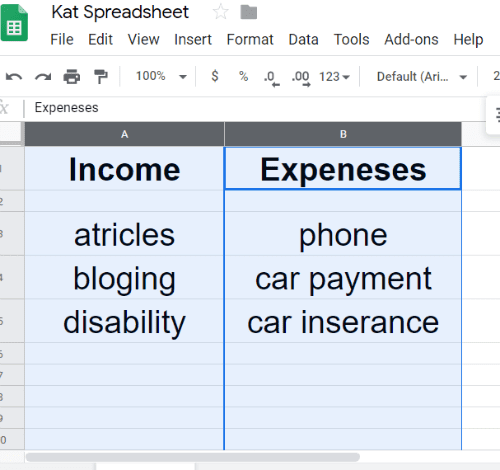
כשהשורות או העמודות עדיין מסומנות, לחץ "כלים" בתחילת הדף. גלול מטה כדי לרחף מעל "אִיוּת" ולאחר מכן לבחור "בדיקת איות."
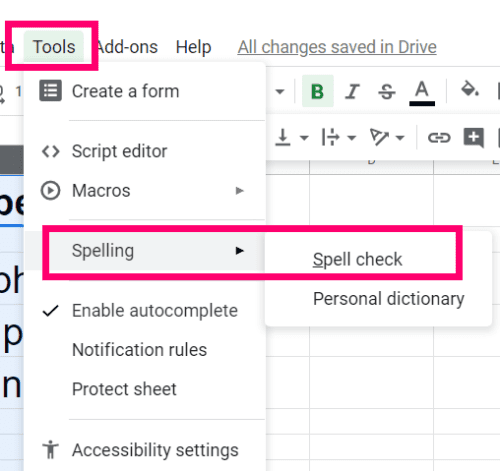
גוגל תעבור כעת על המילים שלדעתה אינן נכונות אחת אחת, ותציע הצעות לתקן אותן. אתה יכול לבחור "שינוי,""להתעלם" (אם זו מילת סלנג, למשל) או אפילו "הוסף למילון" (כפי שעשיתי עבור המילה המומצאת שלי "באופן אוטומטי".)
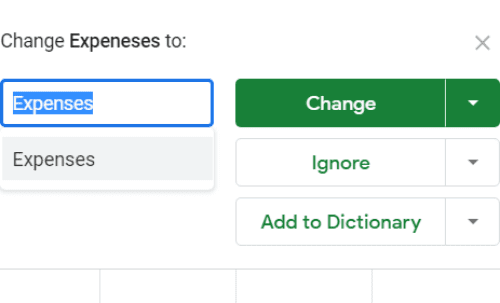
אם תלחץ על החץ הנפתח הקטן על הירוק "שינוי" תראה שיש לך אפשרות לאפשר ל-Google לעשות זאת "שנה הכל." זה עשוי לחסוך לך את הזמן לעבור על כל בעיה אחת בכל פעם, אבל שולל את היכולת להתעלם ממילים שאתה רוצה שיישארו לבד. אם אתה יודע שאין דבר כזה בגיליון האלקטרוני שלך, אז אני ממליץ להמשיך ולשנות את כולם בבת אחת.
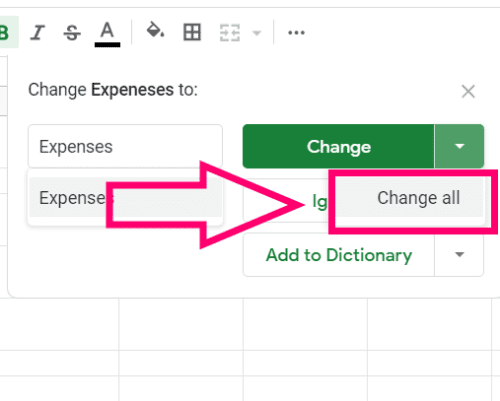
לבסוף, תבחין בחץ נפתח נוסף ב- "הוסף למילון" קופסא. בחר באפשרות זו ולאחר מכן בחר "הצג את המילון האישי שלך." זה המקום שבו מופיעות מילים שאמרת לגוגל לשמור את האיות שלהן כך שלעולם לא יתחשבו בטעות כמילה שגויה באף אחד מחבילת הכלים של Google Docs.
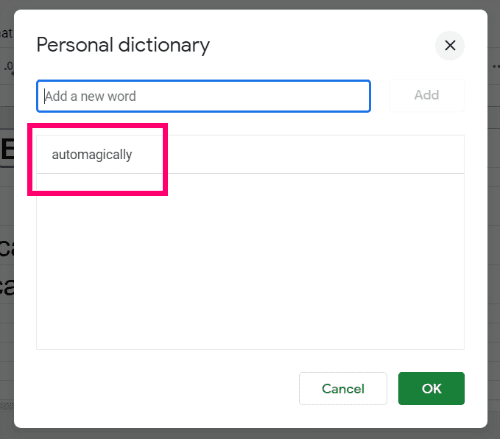
זה כל מה שיש בזה! הגיליון האלקטרוני שלך מושלם כעת - באשר לאיית מילים נכון. נקווה שהחישובים והנוסחאות האלה נכונים.
יש לך שאלות נוספות לגבי Google Sheets? נשמע כבוי בתגובות.
חישוב שמח!